Este documento descreve como pode usar a assistência de IA no Cloud SQL para resolver problemas de consultas lentas no Cloud SQL. Pode usar as capacidades de assistência de IA do Cloud SQL e do Gemini Cloud Assist para investigar, analisar, receber recomendações e, finalmente, implementar essas recomendações para otimizar as suas consultas no Cloud SQL.
Antes de começar
Para resolver problemas de consultas lentas com a ajuda da IA, faça o seguinte:
- Reveja as limitações com a resolução de problemas assistida por IA.
- Ative a resolução de problemas assistida por IA.
Funções e autorizações necessárias
Para ver as funções e as autorizações necessárias para resolver problemas de consultas lentas com a ajuda da IA, consulte Observe e resolva problemas com a IA.
Use a assistência de IA
Para usar a assistência de IA na resolução de problemas das suas consultas lentas, aceda ao painel de controlo Estatísticas de consultas da sua instância do Cloud SQL na Google Cloud consola.
Tabela Principais consultas
Pode começar a resolver problemas de consultas lentas com a ajuda da IA na secção Tabela de principais consultas do painel de controlo Estatísticas de consultas.
O Cloud SQL pode ajudar a identificar as consultas com um desempenho mais lento do que a média durante um período de deteção específico. Depois de selecionar um intervalo de tempo no painel de controlo Informações sobre consultas, o Cloud SQL verifica se alguma consulta está a ter um desempenho mais lento do que a média através de um período de deteção de 24 horas antes do fim do intervalo de tempo selecionado.
Quando ajusta o filtro de intervalo de tempo do gráfico Carga da base de dados ou qualquer outro filtro, como base de dados ou utilizador, o Cloud SQL atualiza a Tabela de principais consultas e volta a executar a deteção de anomalias com base na nova lista de consultas e num período de deteção atualizado.

Quando o Cloud SQL deteta uma anomalia, o Cloud SQL realiza uma análise do desempenho base para a sua consulta depois de clicar em Analisar latência. O Cloud SQL mapeia as métricas durante a anomalia para a consulta lenta e procura situações que possam ter causado o desempenho lento. Se o Cloud SQL encontrar uma potencial situação, permite-lhe ver as provas da situação. Por último, o Cloud SQL fornece recomendações para corrigir e otimizar o desempenho das suas consultas.
Para resolver problemas de consultas lentas na tabela Principais consultas no painel de controlo Estatísticas de consultas, faça o seguinte:
-
Na Google Cloud consola, aceda à página Instâncias do Cloud SQL.
- Para abrir a página Vista geral de uma instância, clique no nome da instância.
- No menu de navegação SQL, clique em Estatísticas de consultas.
- No gráfico Consultas executadas, use o filtro Intervalo de tempo para selecionar 1 hora, 6 horas, 1 dia, 7 dias, 30 dias ou um intervalo personalizado.
- Na tabela Principais consultas, reveja a lista de consultas para a sua base de dados.
- Se a opção Analisar latência aparecer junto a Tempo de execução médio de uma consulta, significa que o Cloud SQL detetou uma anomalia no desempenho da consulta. O Cloud SQL verifica a existência de anomalias no período de 24 horas que ocorre antes do fim do intervalo de tempo selecionado.
- Clique em Analisar latência para iniciar a resolução de problemas com a assistência de IA. É gerada a página Analisar a latência das consultas.
- Nenhuma das consultas apresentadas sofreu uma anomalia no período de deteção de 24 horas do intervalo de tempo selecionado.
- O Gemini Cloud Assist não está configurado.
Se não forem apresentadas consultas com a indicação Analisar latência junto a Tempo de execução médio, o motivo pode ser um dos seguintes:
Detalhes da consulta
Também pode resolver problemas de uma consulta lenta com a ajuda da IA na página Detalhes da consulta.
-
Na Google Cloud consola, aceda à página Instâncias do Cloud SQL.
- Para abrir a página Vista geral de uma instância, clique no nome da instância.
- Clique em Estatísticas de consultas para abrir o painel de controlo Estatísticas de consultas.
- No painel de controlo Estatísticas de consultas, clique na consulta em Principais consultas que quer ver. É apresentada a página Detalhes da consulta.
- Se o Cloud SQL detetar uma anomalia na consulta, é apresentada uma mensagem no ecrã de detalhes a indicar
This query is slower than usuale uma opção Analisar desempenho da consulta na página Detalhes da consulta. - Opcional: use o filtro de intervalo de tempo para selecionar 1 hora, 6 horas, 1 dia, 7 dias, 30 dias ou um intervalo personalizado. Quando ajusta o filtro de intervalo de tempo da página Detalhes da consulta O Cloud SQL volta a executar a deteção de anomalias.
- Se o Cloud SQL não detetar uma anomalia para a consulta, pode continuar a executar uma análise na consulta clicando em Analisar o desempenho da consulta. É gerada a página Analisar a latência das consultas.
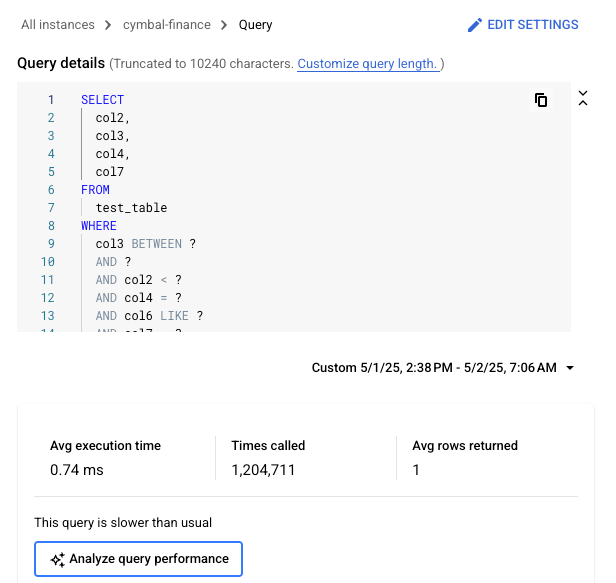
Analise a latência das consultas
Com a ajuda da IA, pode analisar e resolver problemas relacionados com os detalhes da latência das suas consultas.
Na página Analisar latência da consulta, pode ver os seguintes detalhes da sua consulta e o texto da mesma:
- Período de análise
- Período de anomalia detetada
- Base de dados
- Tempo de execução médio
- Horas em que foi chamado
- Média de linhas devolvidas
A página também apresenta um gráfico de estatísticas de execução que mostra o tempo médio de execução da consulta durante o período de análise.
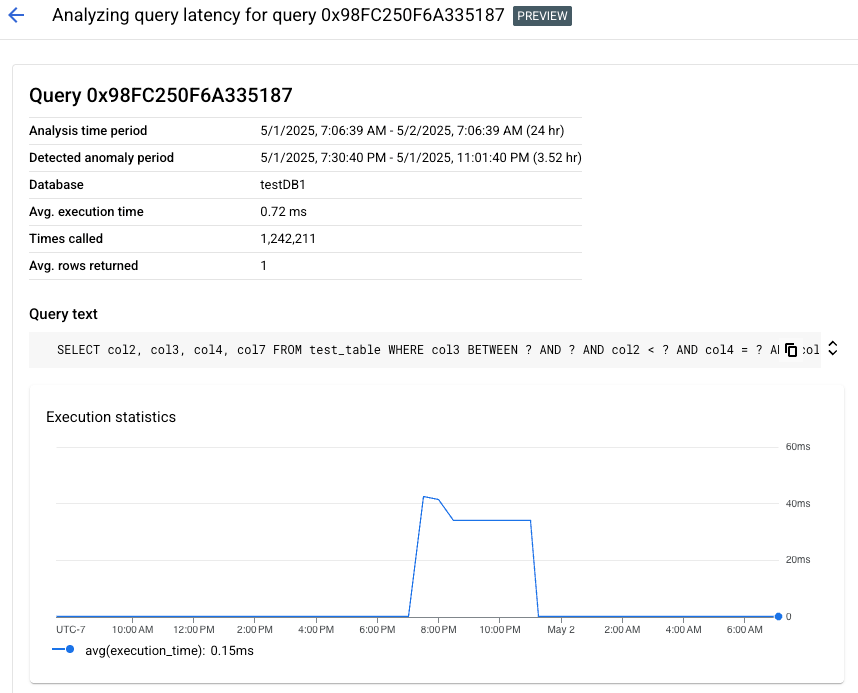
Período de análise
O período de análise consiste nas 24 horas que ocorrem antes do fim do intervalo de tempo que selecionar no gráfico Carregamento da base de dados do painel de controlo Estatísticas de consultas ou na página Detalhes da consulta. O Cloud SQL usa este período para comparar as métricas de base com as métricas obtidas durante o período da anomalia.
Na página Detalhes da consulta, se o Cloud SQL tiver detetado uma anomalia na consulta, depois de selecionar a consulta no painel de controlo Estatísticas da consulta, o Cloud SQL realiza uma análise de desempenho de base para a consulta com as últimas 24 horas a partir do final da anomalia. Se o Cloud SQL não tiver detetado uma anomalia com a consulta e executar novamente a deteção de anomalias na consulta, o Cloud SQL usa 48 horas antes do fim do intervalo de tempo selecionado como base de referência de desempenho para o período de análise.
Período da anomalia detetada
O período de anomalia detetado representa um período em que o Cloud SQL encontra uma alteração anómala no desempenho das consultas. O Cloud SQL usa o desempenho base medido para a consulta durante o período de análise.
Se o Cloud SQL detetar várias anomalias para uma consulta num período selecionado, o Cloud SQL usa a última anomalia detetada.
Situação
Depois de iniciar a investigação, o Cloud SQL analisa a sua consulta, os dados do histórico e tenta identificar uma situação subjacente que possa explicar o desempenho mais lento da consulta durante o período selecionado.
Por exemplo, uma situação que explique a lentidão da sua consulta pode ser identificada como Alteração no volume de dados da consulta.
Ao identificar esta situação específica, o Cloud SQL detetou um aumento anómalo no volume de dados para esta consulta. O Cloud SQL também apresenta outras situações possíveis em que não são detetadas anomalias, para que as possa eliminar como possíveis causas principais.
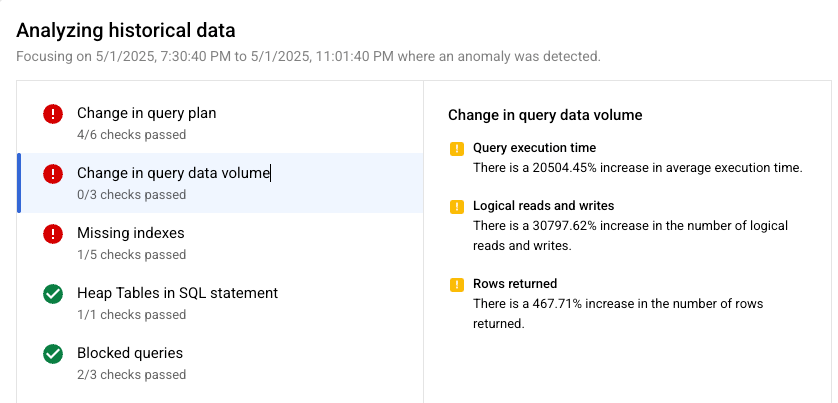
Provas
Para cada situação, o Cloud SQL fornece uma lista de provas para sustentar a conclusão. O Cloud SQL baseia-se em provas de métricas recolhidas da instância, da base de dados e das execuções do histórico da consulta.
As provas apresentadas para cada situação refletem qualquer anomalia que o Cloud SQL detete para a consulta no período de deteção. O Cloud SQL define uma anomalia quando uma métrica ultrapassa determinados limites ou cumpre critérios específicos.
Neste exemplo, para apoiar a situação de uma alteração no volume de dados de consultas, pode ver as seguintes provas:
- Tempo de execução da consulta: existe um aumento de 20 504,45% no tempo de execução médio.
- Leituras e escritas lógicas: há um aumento de 30 797,62% no número de leituras e escritas lógicas.
- Linhas devolvidas: existe um aumento de 467,71% no número de linhas devolvidas.
Os detalhes das provas podem ajudar a decidir que recomendação pode ser melhor para si implementar.
Recomendações
Com base em todas as situações analisadas, o Cloud SQL oferece-lhe uma ou mais recomendações acionáveis para ajudar a corrigir os problemas com o desempenho de consultas lentas. Neste caso, o Cloud SQL apresenta as recomendações com uma análise custo-benefício para que possa tomar uma decisão informada sobre se deve implementar a recomendação.
Por exemplo, pode receber a seguinte recomendação:
- Crie índices recomendados: crie um novo índice em
col2,col3,col4,col5,col6, ecol7para melhorar o desempenho desta consulta.
Para algumas recomendações, também pode clicar no link Saiba mais para ler a documentação de apoio da recomendação.
Para implementar a recomendação de criação de índices recomendados, faça o seguinte:
- Na tabela Recomendações, clique em Ver detalhes junto à recomendação. É apresentada a janela Estatísticas e recomendações.
- Na janela Estatísticas e recomendações, reveja a Ação recomendada e as Tabelas afetadas.
- Opcional: se quiser saber mais sobre as recomendações de índice, clique em Como isto ajuda para abrir o Gemini Cloud Assist.
- Clique em Copiar todos os comandos de índice.
- No menu de navegação do SQL, clique em Cloud SQL Studio.
- Autentique-se no Cloud SQL Studio.
- Cole o comando
CREATE INDEXno Cloud SQL Studio para criar o índice. Para mais informações sobre a execução de comandos SQL no Cloud SQL Studio, consulte o artigo Faça a gestão dos seus dados com o Cloud SQL Studio.
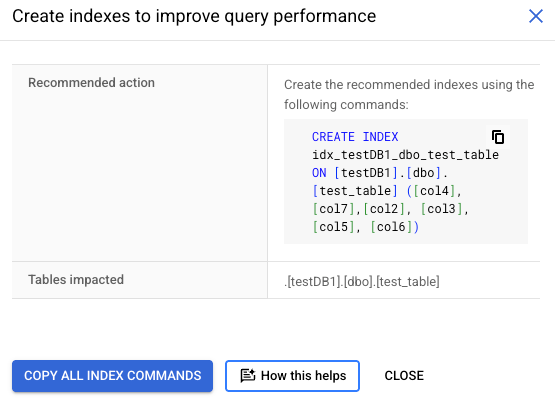
Se quiser continuar a resolver problemas ou receber mais assistência com o desempenho das consultas, também pode abrir o Gemini Cloud Assist. Para mais informações, consulte o artigo Observe e resolva problemas com a ajuda da IA.

